Tạo cuộc thăm dò ý kiến trong Microsoft Teams
Với Cuộc thăm dò ý kiến, bạn có thể nhận được phản hồi mang tính xây dựng về các câu hỏi bằng cách tạo cuộc thăm dò ý kiến theo thời gian thực ngay từ cuộc trò chuyện hoặc kênh trong Teams.
Tạo cuộc bỏ phiếu
-
Để tạo cuộc bỏ phiếu, hãy bấm Menu (...) bên dưới hộp nơi bạn nhập thư của mình. Nếu Bỏ phiếu không có trong mục Đề xuất, hãy tìm kiếm trong thanh tìm kiếm ứng dụng hoặc chọn Xem thêm ứng dụng để tìm ứng dụng đó trong danh bạ Ứng dụng.
-
Nhập câu hỏi thăm dò ý kiến của bạn vào ứng dụng Bỏ phiếu theo sau là ít nhất hai lựa chọn để có câu trả lời. Bạn có thể thêm đến 10 lựa chọn vào cuộc thăm dò ý kiến.
-
Đặt ngày đến hạn cho cuộc bỏ phiếu và hạn chế ai có thể thấy kết quả bỏ phiếu trong Cài đặt.
-
Khi bạn hoàn tất, hãy bấm Gửi Bỏ phiếu để phát hành cuộc bỏ phiếu của bạn.
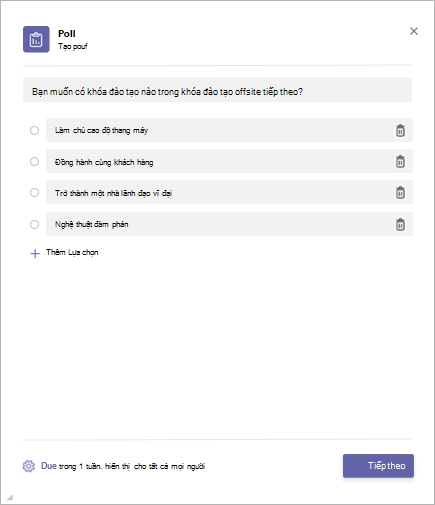
Để trả lời cuộc bỏ phiếu, hãy chọn một tùy chọn trên thẻ bỏ phiếu và bấm Gửi Bỏ phiếu. Khi mọi người trong nhóm hoặc kênh bình chọn của bạn, bạn sẽ thấy các cập nhật cho tóm tắt phản hồi trên thẻ bỏ phiếu.
Xem và tải xuống kết quả Bỏ phiếu
-
Để xem kết quả bỏ phiếu của bạn, hãy bấm Xem Kết quả.
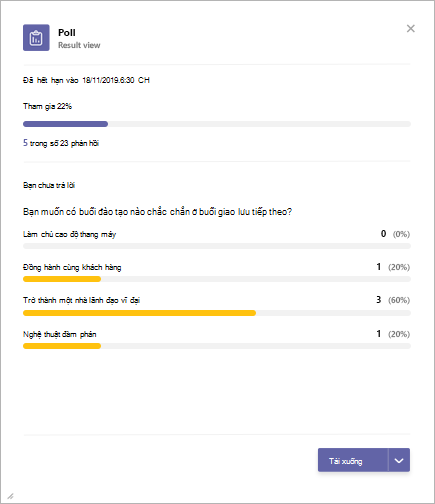
-
Tóm tắt Tham gia hiển thị danh sách phản hồi cùng với lựa chọn của người dự. Danh sách những người không bỏ phiếu cho cuộc bỏ phiếu nằm trong tab liền kề. Bấm Quay lại để trở về dạng xem tóm tắt kết quả.
-
Tải xuống hình ảnh kết quả bỏ phiếu của bạn hoặc tệp .csv danh sách phản hồi bằng cách chọn Tải xuống.
Quản lý cuộc thăm dò ý kiến
1. Bấm Xem Kết quả trên thẻ bỏ phiếu để mở dạng xem kết quả.
2. Bấm Vào Menu (...) ở góc trên bên phải của dạng xem kết quả.
3. Bạn sẽ tìm thấy các tùy chọn Để Thay đổi Ngày Đến hạn, Đóng Cuộc bỏ phiếu và Xóa Bỏ phiếu trong menu. Bấm vào một trong các tùy chọn đó để tiếp tục.
4. Bấm vào Xác nhận trong cửa sổ bật lên để tiếp tục với lựa chọn của bạn.
Thông báo của Bên thứ ba của Microsoft Teams và Điều khoản Sử dụng cho Cuộc thăm dò ý kiến/Khảo sát/Danh sách kiểm tra
Nhận phản hồi mang tính xây dựng về các câu hỏi bằng cách tạo cuộc thăm dò ý kiến theo thời gian thực ngay từ cuộc trò chuyện hoặc kênh với ứng dụng Bỏ phiếu cho Teams.
Tạo cuộc bỏ phiếu
-
Để tạo cuộc bỏ phiếu, hãy gõ nhẹ vào Menu (...) bên dưới hộp nơi bạn nhập tin nhắn của mình trong Teams và chọn ứng dụng Bỏ phiếu. Nếu ứng dụng không có trong danh sách, hãy cài đặt ứng dụng thông qua màn hình nền hoặc trình duyệt của bạn.
-
Nhập câu hỏi thăm dò ý kiến của bạn vào ứng dụng Bỏ phiếu theo sau là ít nhất hai lựa chọn để có câu trả lời. Bạn có thể thêm đến 10 lựa chọn vào cuộc thăm dò ý kiến.
-
Đặt ngày đến hạn cho cuộc bỏ phiếu và hạn chế ai có thể thấy kết quả bỏ phiếu trong Cài đặt.
-
Gõ nhẹ vào Tiếp để xem trước và Gửi để phát hành cuộc bỏ phiếu của bạn.
Để phản hồi cuộc bỏ phiếu, hãy chọn một tùy chọn và gõ nhẹ Gửi Bỏ phiếu. Khi mọi người trong nhóm hoặc kênh bình chọn của bạn, bạn sẽ thấy các cập nhật cho tóm tắt phản hồi.
Xem kết quả bỏ phiếu của bạn
Để xem kết quả bỏ phiếu của bạn, hãy gõ nhẹ Xem Kết quả.
Tóm tắt Tham gia hiển thị danh sách phản hồi cùng với lựa chọn của người dự. Danh sách những người không bỏ phiếu cho cuộc bỏ phiếu nằm trong tab liền kề. Gõ nhẹ vào Quay lại để trở về dạng xem tóm tắt kết quả.
Quản lý cuộc thăm dò ý kiến
Lưu ý: Tính năng này chỉ sẵn dùng cho người đã tạo cuộc bỏ phiếu.
-
Gõ nhẹ Xem Kết quả trên thẻ bỏ phiếu để mở dạng xem kết quả.
-
Gõ nhẹ vào Menu (...) ở góc trên bên phải của dạng xem kết quả.
-
Bạn sẽ tìm thấy các tùy chọn để Thay đổi Ngày Đến hạn, Đóng Cuộc bỏ phiếu và Xóa Bỏ phiếu trong menu. Nhấn vào một trong các tùy chọn đó để tiếp tục.
-
Nhấn vào Xác nhận trong cửa sổ bật lên để tiếp tục với lựa chọn của bạn.
Thông báo của Bên thứ ba của Microsoft Teams và Điều khoản Sử dụng cho Cuộc thăm dò ý kiến/Khảo sát/Danh sách kiểm tra










